
Kontrolnaya_TGz / Методичка ОИТ
.pdf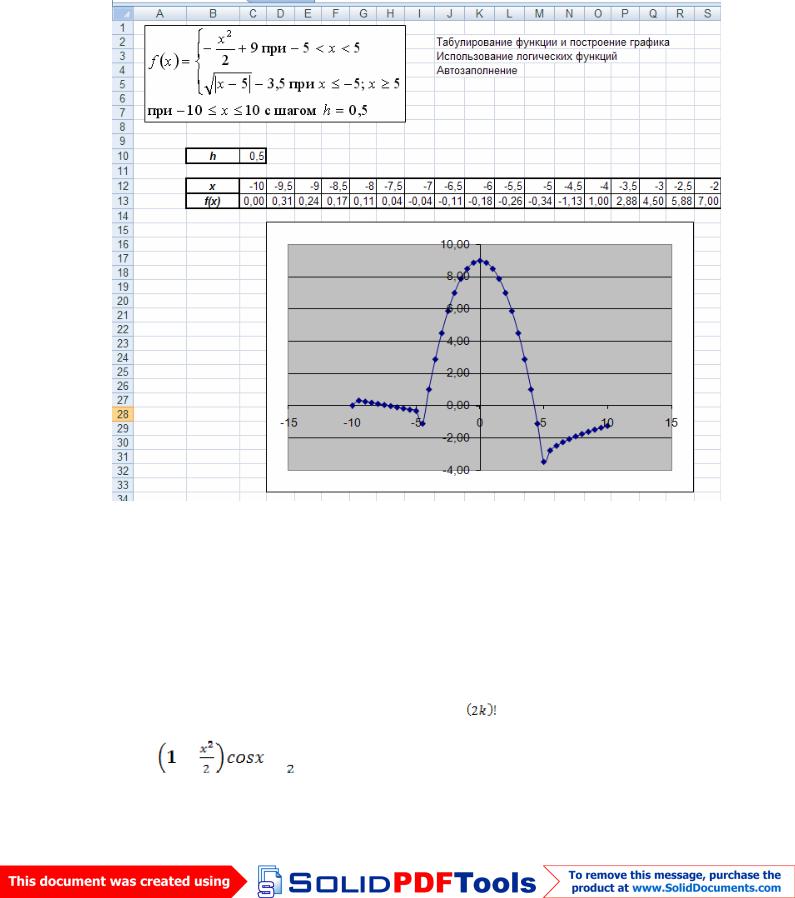
Расположение – по строкам: Тип – арифметическая; Шаг – 0,5;
Предельное значение – 10.
4.Вычислить значения f(x) для заданных значений х – скопировать содержимое ячейки С13 в ячейки D13:AQ13.
5.Вызвать для построения графика Мастер диаграмм – выделить блок В12:AQ13, затем вызвать Мастер диаграмм.
6.Выбрать тип и вид диаграммы – выбрать тип диаграммы ХУ-точечная.
Рисунок 2.4 – График функции.
Задание №3. ТАБУЛИРОВАНИЕ ФУНКЦИЙ И ПОСТРОЕНИЕ ГРАФИКОВ.
Пример выполнения задания
Вычислить таблицу значений суммы S(x) и функции У(х) для различных значений аргумента х от хнач до хкон с шагом h=(хкон - хнач)/10. Сумма S(x)
вычисляется по формуле 




 является разложением в ряд функции У(х), поэтому S(x)≈Y(x). Функция Y(x) вычисляется по формуле
является разложением в ряд функции У(х), поэтому S(x)≈Y(x). Функция Y(x) вычисляется по формуле 





 для контроля правильности вычисления суммы S(x). Построить графики суммы S(x) и функции Y(x).
для контроля правильности вычисления суммы S(x). Построить графики суммы S(x) и функции Y(x).
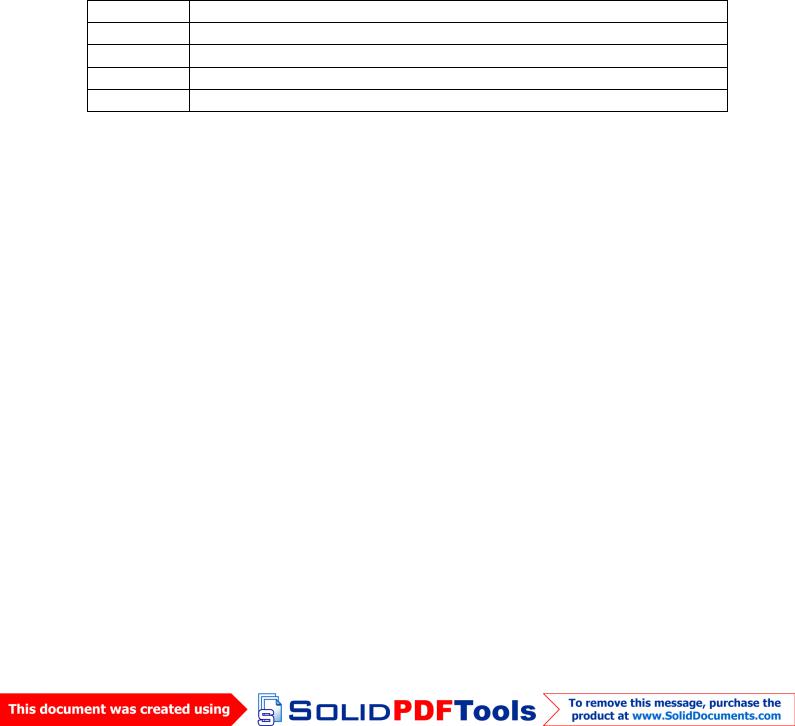
Краткие теоретические сведения
По умолчанию адреса в формулах рассматриваются как относительные. Это означает, что при копировании формулы адреса автоматически изменяются в соответствии с относительным расположением исходной ячейки и создаваемой копии. Например, пусть в ячейке В2 имеется формула с адресом A3. Ячейка A3 относительно ячейки В2 находится на один столбец левее и на одну строку ниже. При копировании формулы в любую ячейку такое
относительное расположение адресов сохранится. Например, при копировании формулы в ячейку С4 адрес в формуле автоматически изменится, и будет указывать на ячейку, которая находится на один столбец левее и на одну строку ниже С4, т.е. В5.
Чтобы запретить автоматическое изменение адреса при копировании, используется абсолютный адрес. Перед строкой или столбцом, изменение которых необходимо запретить, ставится символ $, например:
Адрес |
Способ адресации |
Al |
относительный |
$А1 |
абсолютный по столбцу, относительный по строке |
А$1 |
относительный по столбцу, абсолютный по строке |
$А$1 |
абсолютный |
Для изменения способа адресации при редактировании формулы символ $ можно вводить непосредственно с клавиатуры, а можно выделить адрес в формуле и нажать функциональную клавишу F4. При последовательных нажатиях клавиши F4 адрес, например, А1, будет модифицироваться как SAS1, AS1, SA1, А1.
Методические рекомендации
1.Сформируйте таблицу, как показано на рисунке 3.1. Здесь для вычисления текущего значения аргумента х используется выражение x=x+h. Чтобы запретить при копировании изменение адреса ячейки С15, где находится значение шага h, используется абсолютный адрес $C$15.
2.Выйдите из режима проверки формул и получите результаты табулирования функции, которые показаны на рисунке 3.2. Для построения графика функции Y(x) выделите блок ячеек B20:C30 и вызовите Мастер диаграмм. На вкладке Стандартные выберите тип диаграммы — Точечная и
вид — Точечная диаграмма со значениями, соединенными сглаживающими линиями (средняя в первом столбце). Руководствуясь указаниями Мастера диаграмм, постройте график и расположите диаграмму на одном листе Y вместе с результатами табуляции, как показано на рисунке 3.2.
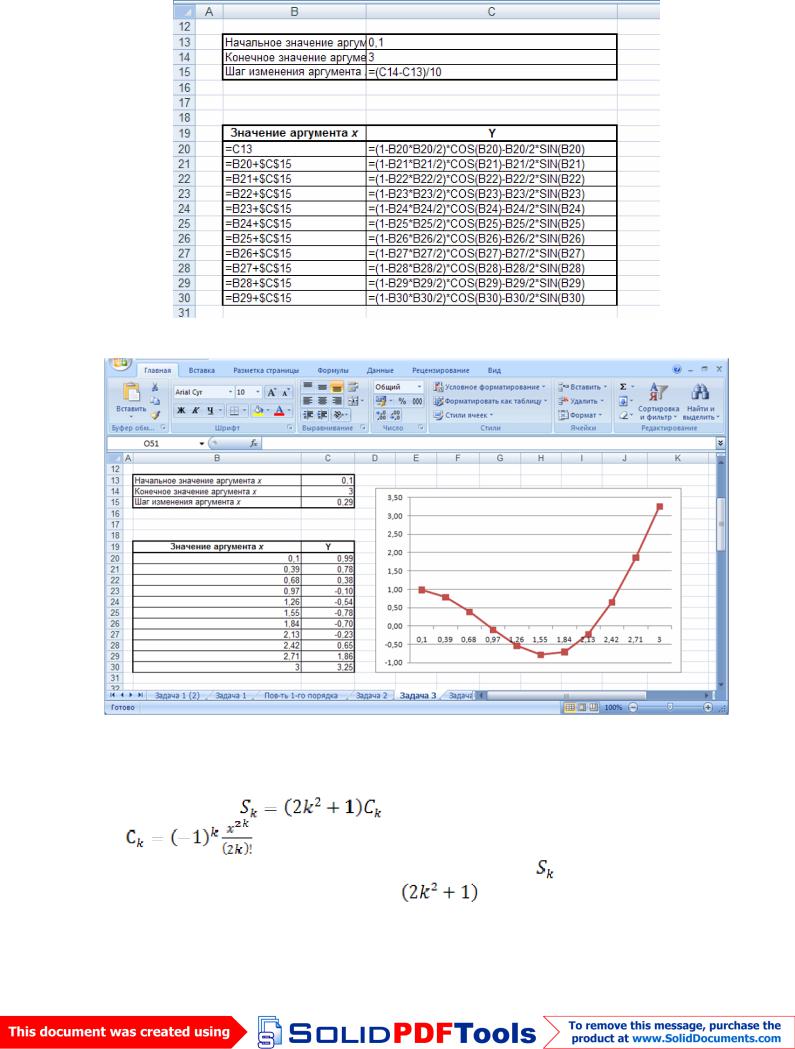
Рисунок 3.1 - Панель интерфейса Microsoft Excel в режиме проверки формул
Рисунок 3.2 - Результаты табулирования функции Y(x) и построения графика
3. Вычислите таблицу значений суммы S(x). Чтобы создать эффективный алгоритм представим выражение для вычисления к-го слагаемого суммы в виде
|
|
|
|
, |
|
(1) |
где |
|
|
. |
|
к-е слагаемое |
(2) |
|
|
|||||
В |
выражении (1) |
очередное |
представлено двумя |
|||
сомножителями, один из |
которых |
вычисляется непосредственно |
||||
путем подстановки значения к, а второй сомножитель  — рекуррентно, через предыдущее свое значение. Получим рекуррентное соотношение, которое
— рекуррентно, через предыдущее свое значение. Получим рекуррентное соотношение, которое

связывает предыдущее к-е значение Ск и последующее (к+1)-е значение Ск+1. Для этого подставим в выражение (2) вместо к значение к+1:
(3)
Таким образом, как следует из выражения (3), для получения последующего сомножителя Ск+1, необходимо изменить знак у предыдущего
сомножителя Ск, умножить его на . и разделить на (2k+1)(2к+2). |
||||||||||||
Представим формулу для вычисления суммы S(x) в виде нескольких |
||||||||||||
слагаемых: |
|
|
|
|
|
|
|
|
|
|||
|
|
|
|
. |
||||||||
Из (1) и (2) следует, что первое слагаемое |
. |
|
|
|
|
|
|
|||||
Из (2) следует, что Ск при k=1 равно |
|
|
|
|
|
|
|
|
. |
|||
|
|
|
|
|||||||||
Тогда из (1) второе слагаемое |
. |
|
||||||||||
Из (3) следует, что |
|
|
|
|
|
|
. |
|
|
|||
|
|
|
|
|
|
|||||||
Третье слагаемое |
. |
|
|
|
|
|
|
|
|
|||
|
|
|
|
|
|
. |
|
|
|
|||
Четвертое слагаемое |
. |
|
|
|
||||||||
|
|
|
|
|
||||||||
|
|
|
|
|
|
. |
|
|
|
|||
|
|
|
|
|
|
|
|
|||||
Пятое слагаемое 







 .
.
Вычислите таблицу значений суммы, состоящей из двух слагаемых, т.е.


 и представьте ее на одном листе с таблицей значений функции Y(x). При построении графиков функции Y(x) и суммы S(x) на одной диаграмме, необходимо использовать вкладку Ряд, так как данные для Y и S расположены не в соседних, а в разных столбцах. Расположите диаграмму на одном листе Y, S0+S1 вместе с результатами табуляции, как показано на
и представьте ее на одном листе с таблицей значений функции Y(x). При построении графиков функции Y(x) и суммы S(x) на одной диаграмме, необходимо использовать вкладку Ряд, так как данные для Y и S расположены не в соседних, а в разных столбцах. Расположите диаграмму на одном листе Y, S0+S1 вместе с результатами табуляции, как показано на
рисунке 3.3.
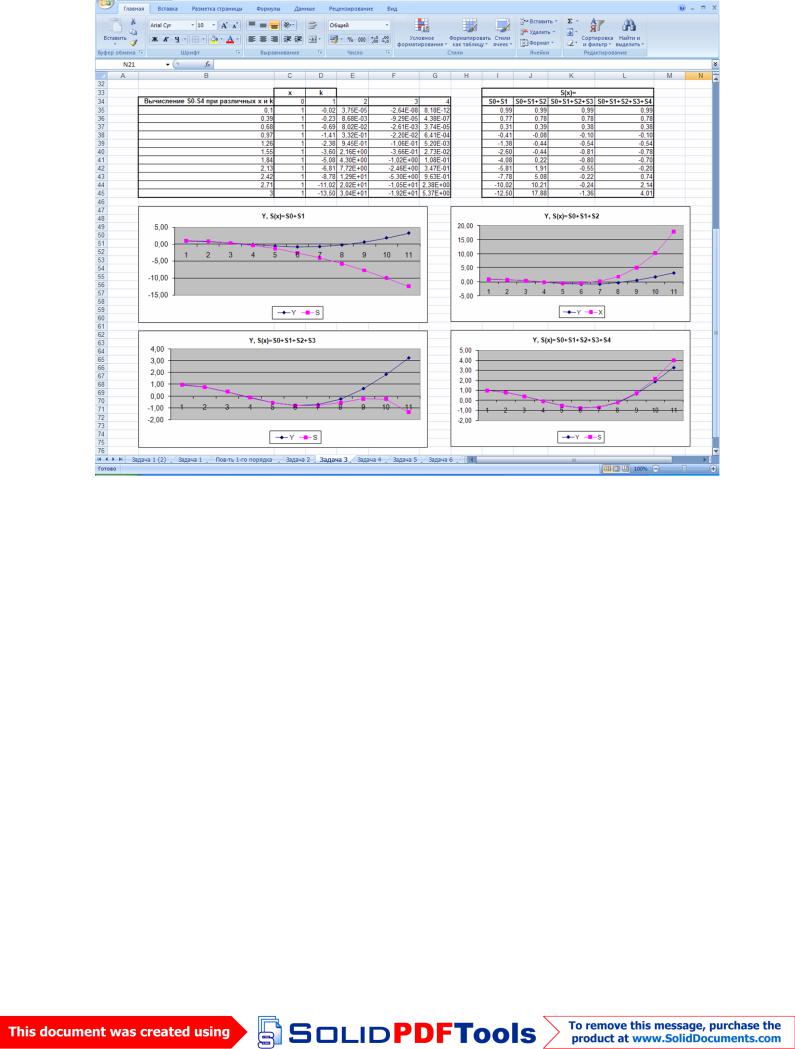
Рисунок 3.3 - Результаты табулирования и построения графиков функций Y(x) и суммы S(x).
4.Выполните аналогичные действия для суммы, состоящей из трех слагаемых S = S0+S1+S2 и полученные результаты представьте на листе
с именем Y, S0+S1+S2, как показано на рисунке 3.3.
5. Выполните аналогичные действия для суммы, состоящей из четырех слагаемых S =S0+S1+S2+S3, и полученные результаты представьте на листе с именем Y,S0+SI+S2+S3, как показано на рисунке 3.3.
6. Выполните аналогичные действия для суммы, состоящей из пяти слагаемых S =S0+S1+S2+S3+S4, и полученные результаты представьте на листе с именем Y, S0+S1+S2+S3+S4, как показано на рисунке 3.3.
Пользуясь полученными результатами, проанализируйте, как влияет количество слагаемых суммы на точность совпадения численных значений и графиков функции Y(x) и суммы S(x) во всем диапазоне значений х. Сделайте выводы.
Задание №4. ПОСТРОЕНИЕ ПОВЕРХНОСТЕЙ.
4.1. Построение поверхности первого порядка.
Построить поверхность, заданную уравнением
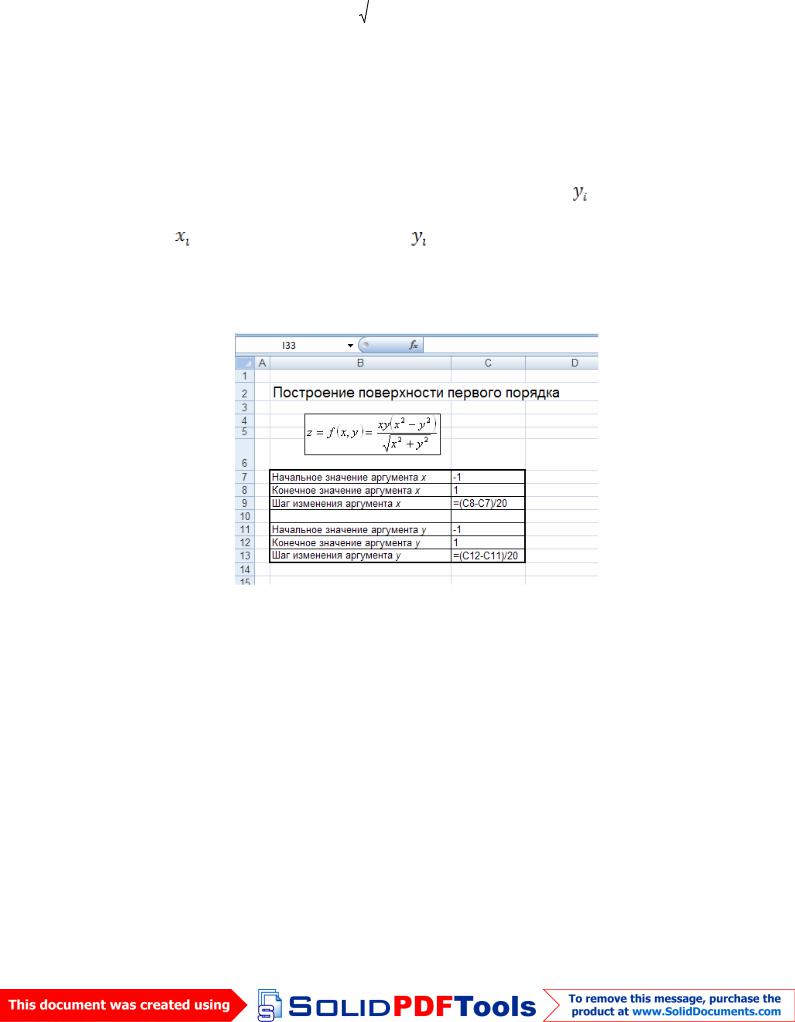
z f x, y xy |
x2 y2 |
. |
(1) |
|
Методические рекомендации
1.Как показано на рисунке 4.1 занесите в ячейки С7, С8 и С9 начальное, конечное значения и шаг изменения аргумента х соответственно.
2.Занесите в ячейки С11, С12 и С13 начальное, конечное значения и шаг измерения аргумента у соответственно.
3.В ячейки диапазона Е7:Е27 занесите формулы для расчета значений  , а
, а
в ячейки диапазона F6:Z6 – формулы для расчета значений .
4. В ячейку F7 занесите формулу (1) с учетом абсолютной адресации
значений по столбцу Е, а значений по шестой строке: =$Е7*F$6*($E7^2- F$6^2)/KOPEHЬ($E7^2+F$6^2).
Напоминаем, что применение абсолютной адресации связано с необходимостью запрета автоматического изменения адресов при дальнейшем копировании формулы, как по столбцам, так и по строкам.
Рисунок 4.1 - Введение исходных данных
5.Пользуясь маркером заполнения, заполните формулой диапазон ячеек F7:Z27, как показано на рисунке 4.2.
6.Выделите диапазон ячеек F7:Z27 и вызовите Мастер диаграмм. На вкладке Стандартные выберите тип диаграммы — Поверхность и ВИД-— Поверхность. Отображает изменение значений по двум измерениям в виде
поверхности (первая в первом столбце).
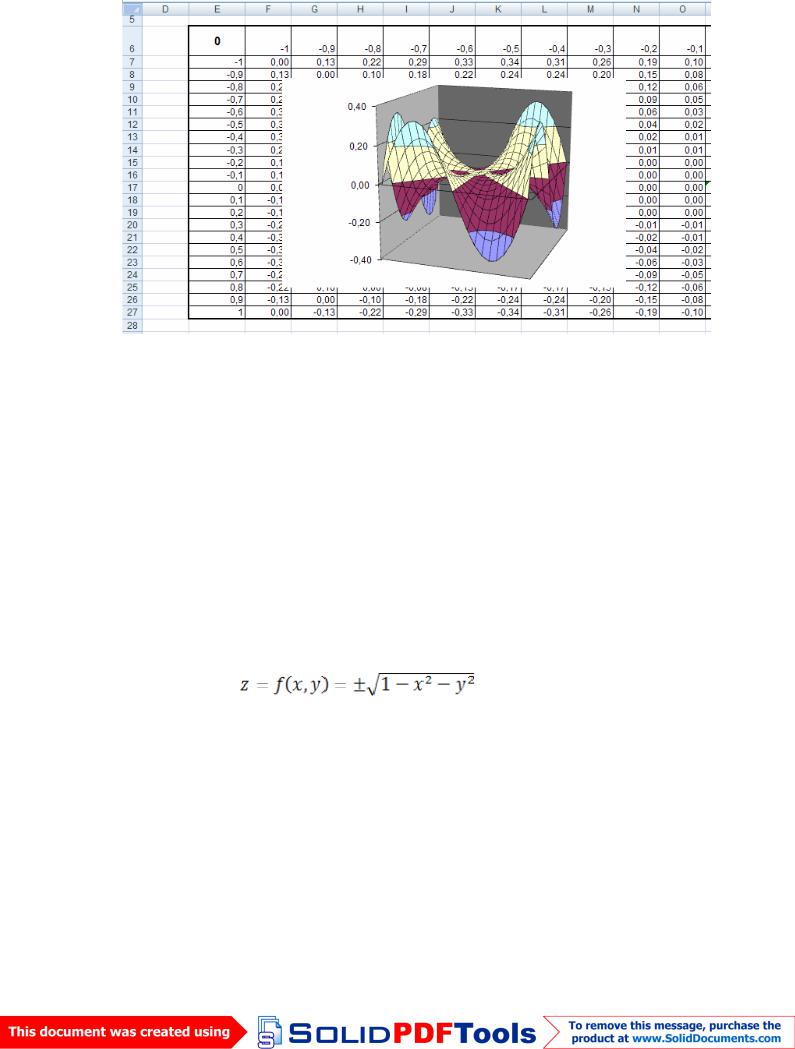
Рисунок 2.2 - Таблица значений Z и диаграмма поверхности
7.Руководствуясь указаниями Мастера диаграмм, постройте поверхность, расположите диаграмму на одном листе с результатами табуляции и отформатируйте полученное изображение, как показано на рисунке 4.2.
8.В области построения диаграммы откройте контекстное меню и зайдите в пункт Объемный вид.... Выясните, как элементы управления влияют на
изображение поверхности.
4.2 Построение поверхности второго порядка.
Построить поверхность, заданную уравнением





 . (2)
. (2)
Методические рекомендации
1. Выразите из уравнения (2) переменную z следующим образом
. (3)
2.Как показано на рисунке 2.3 занесите в ячейки С38,С39 и С40 начальное, конечное значения и шаг изменения аргумента х соответственно.
3.Занесите в ячейки С42, С43 и С44 начальное, конечное значения и шаг изменения аргумента у соответственно.
4.Из-за наличия двойного знака перед корнем в формуле (3) необходимо строить поверхность, как в положительной, так и в отрицательной полуплоскости. Поэтому в диапазоне ячеек D39:D80 сформируйте вспомогательный массив из чередующихся значений 1 и -1, как показано на рисунке 4.3.
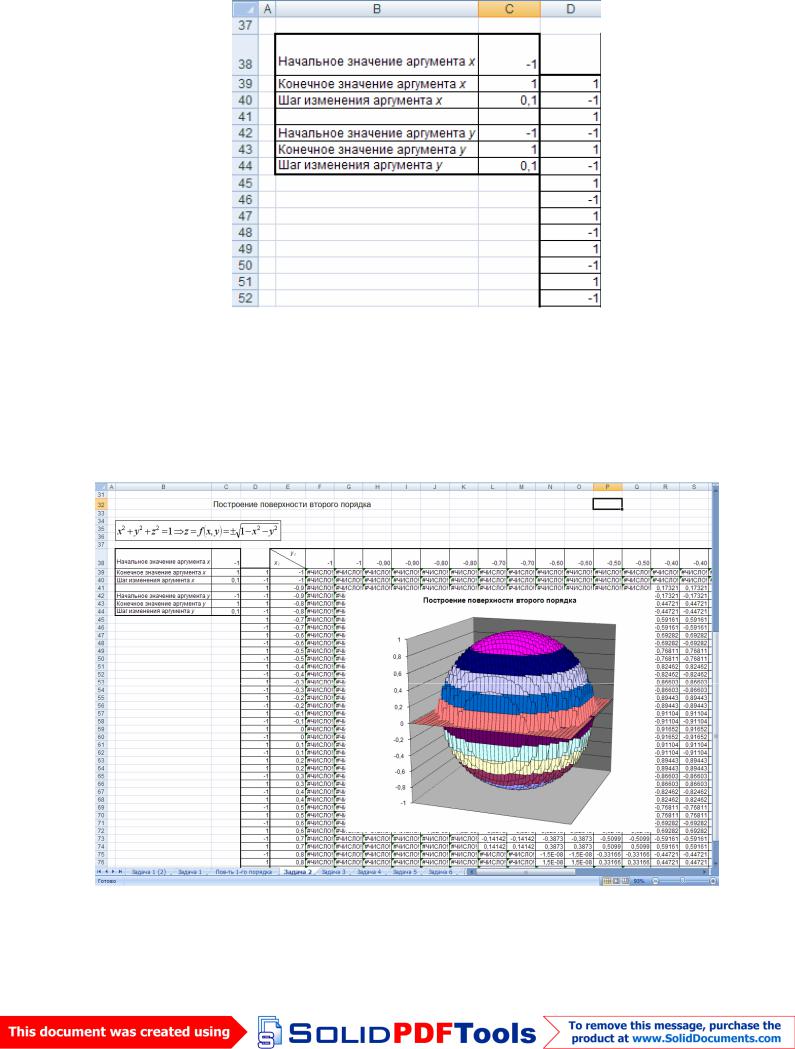
Рисунок 4.3 - Исходные данные
5.В ячейки диапазона EЗ9:E80 занесите формулы для расчета значений  , а
, а
вячейки диапазона F38:AU38 — формулы для расчета значений  . Для этого занесите в ячейки E39 и E40 ссылку на ячейку C38, а в ячейку E41 формулу =E39+$D$39. Затем выделите ячейку E41 и с помощью маркера заполнения размножьте эту формулу до ячейки E80 включительно. Ячейки диапазона
. Для этого занесите в ячейки E39 и E40 ссылку на ячейку C38, а в ячейку E41 формулу =E39+$D$39. Затем выделите ячейку E41 и с помощью маркера заполнения размножьте эту формулу до ячейки E80 включительно. Ячейки диапазона
F38:AU38 для расчета значений  , заполняются аналогичным образом.
, заполняются аналогичным образом.
Рисунок 4.4 - Поверхность второго порядка
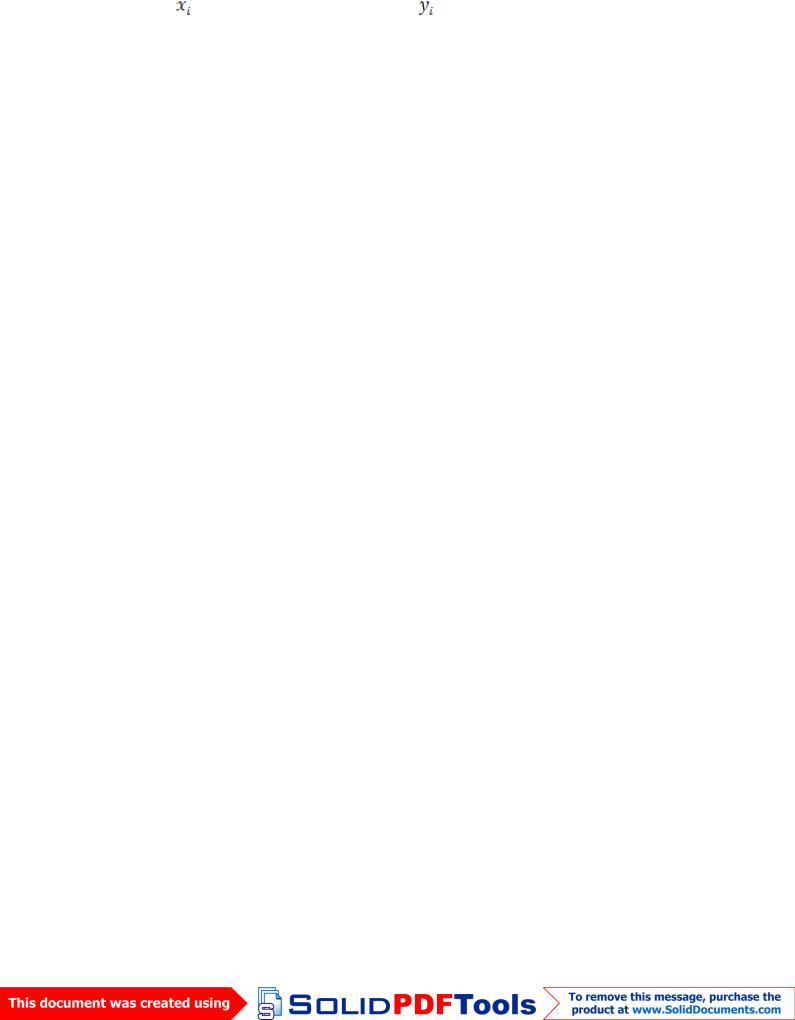
6. В ячейку FЗ9 занесите формулу (3) с учетом абсолютной адресации
значений по столбцу E, а значений , по 38-ой строке:=$D39*КОРЕНЬ(1- F$38^2-$E39^2).
7.Пользуясь маркером заполнения, заполните формулой диапазон ячеек F39:AU80.
8.Выделите диапазон ячеек F39:AU80 и вызовите Мастер диаграмм. На вкладке Стандартные выберите тип диаграммы — Поверхность и вид — Поверхность. Отображает изменение значений по двум измерениям в виде поверхности (первая в первом столбце). Руководствуясь указаниями Мастера диаграмм, постройте поверхность, расположите диаграмму на одном листе с результатами табуляции и отформатируйте полученное изображение, как показано на рисунке 4.4.
9.Выясните, как изменяется изображение при изменении значений в ячейках C38, C39 и С42, С43.
Задание №5. АППРОКСИМАЦИЯ ЭКСПЕРИМЕНТАЛЬНЫХ ДАННЫХ
Аппроксимировать |
экспериментальную |
зависимость |
yi f (xi ) , |
||||||||||
представленную таблицей: |
|
|
|
|
|
|
|
|
|
|
|||
Таблица 5.1. Экспериментальные данные |
|
|
|
|
|
|
|
||||||
|
xi |
1 |
3 |
4 |
5 |
6 |
8 |
10 |
11 |
12 |
13 |
14 |
|
|
yi=f(xi) |
11 |
21 |
30 |
45 |
55 |
68 |
78 |
83 |
86 |
89 |
92 |
|
Оценить полученную точность аппроксимации. Сделать выводы.
Краткие теоретические сведения
На практике часто приходиться иметь дело с таблицей численных значений экспериментальных данных, отражающих некоторую функциональную зависимость yi f (xi ) . С численными значениями такой
зависимости в большинстве случаев работать неудобно, поэтому с помощью
различных методов |
пытаются |
подобрать такую |
формулу y (x), |
график |
|
которой наиболее |
точно |
отражает зависимость |
yi f (xi ) . Такая |
замена |
|
табличной функции |
yi |
f (xi ) |
аналитической функцией y (x) называется |
||
аппроксимацией, а функция (x) – аппроксимирующей функцией.
С одной стороны, для удобства работы с аппроксимирующей функцией, она должна быть как можно более простой, с другой – увеличение точности аппроксимации требует применения более сложной аппроксимирующей функции. Поэтому задача аппроксимации в общем случае является творческой и во многих случаях ее успешное решение зависит как от характера зависимости yi f (xi ) , так и от знаний и опыта.
На практике чаше всего в качестве простейших аппроксимирующих функций используют:
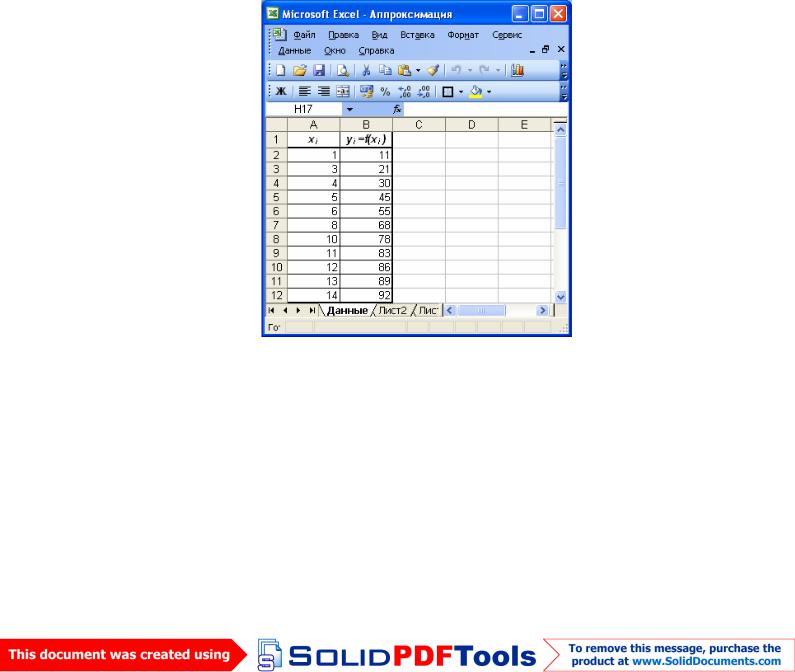
|
линейную |
y (x) ax b ; |
|
степенную |
y (x) ax b ; |
|
логарифмическую |
y (x) aln(x) b ; |
|
экспоненциальную |
y (x) ae bx . |
Все эти функции содержат по два коэффициента аппроксимации: a и b. Если эти функции не обеспечивают необходимой точности аппроксимации, количество коэффициентов необходимо увеличить и использовать более сложные функции. В большинстве случаев переходят к полиномиальной аппроксимации, которая позволяет путем увеличения степени полинома и, соответственно, количества коэффициентов обеспечить необходимую точность аппроксимации:
y (x) a bx cx 2
Методические рекомендации
1. Занесите в столбец А значения xi из таблицы 5.1, а в столбец В – значения yi . Измените название листа Лист1 на Данные (см. рис. 5.1).
Рисунок 5.1 - Исходные данные
2.Пользуясь этими данными, постройте диаграмму. При ее построении укажите тип диаграммы Точечная. Диаграмму разместите на отдельном листе.
3.Наведите указатель мыши на любую точку построенного графика, дождитесь появления всплывающей подсказки с параметрами этой точки и нажмите правую кнопку мыши. В появившемся меню укажите пункт Добавить линию тренда... и нажмите левую клавишу мыши.
4.В появившемся диалоговом окне Линия тренда на вкладке Тип укажите Линейная, на вкладке Параметры установите переключатели
показывать уравнение на диаграмме и поместить на диаграмму величину достоверности аппроксимации (R^2) в положение включено и нажмите на
